CAD尺寸标注中的线性标注与对齐标注
一张完整的工程设计图,少不了准确的尺寸标注。在CAD中,尺寸标注是建立在精准绘图的基础上的,只要图纸的尺寸足够精确,就不需要我们花时间去计算尺寸,CAD系统会自动给出标准的尺寸数据,并且标注尺寸会与标注对象相关联,如果修改了标注对象,尺寸也会自动更新。一般标注尺寸的组成部分由尺寸线、尺寸界线、箭头、标注文字4个部分组成,如下图:
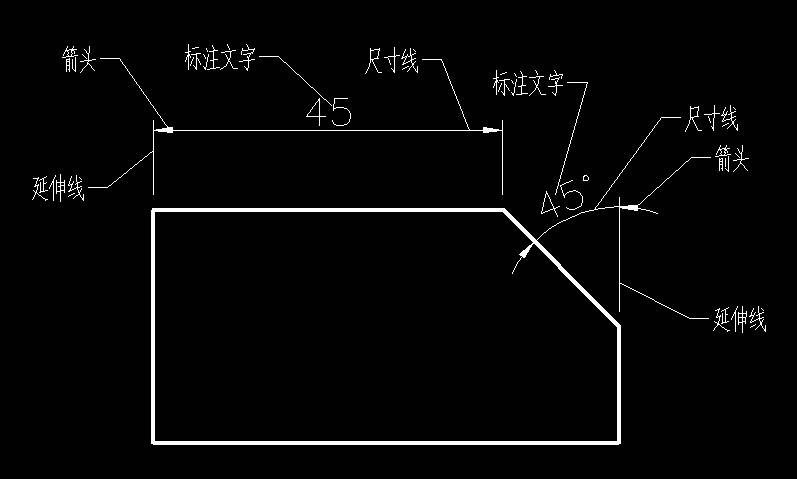
本文将给大家介绍CAD尺寸标注中的线性标注与对齐标注的使用方法。
线性标注:线性标注命令可以提供水平和垂直方向上的长度尺寸标注
1.使用CAD软件绘制一个不规则多边形,如图所示;
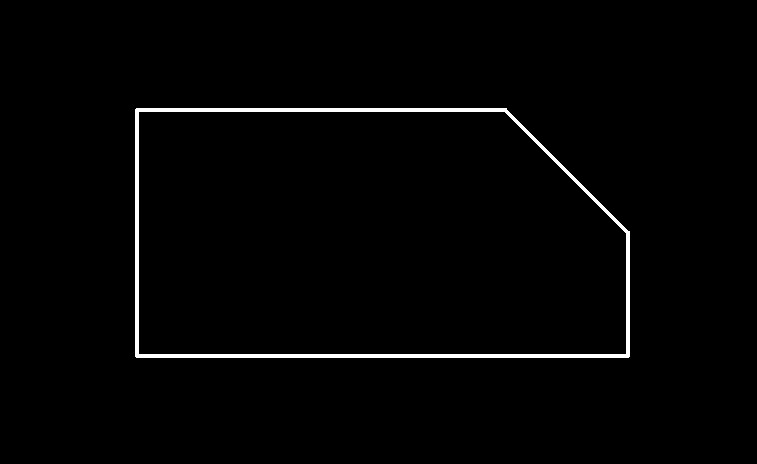
2,在命令行中输入【DIMLINEAR】并按回车键确认,或者在菜单栏的【标注】下拉列表找到并点击【线性】,激活线性标注命令;
3.选择对象时,指定需要标注对象的起点和终点即可,系统会自动显示出对象在水平或垂直方向的长度数值;
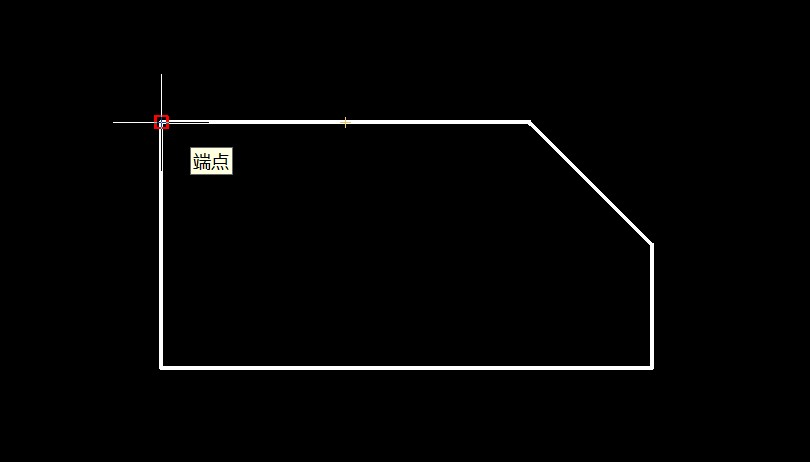
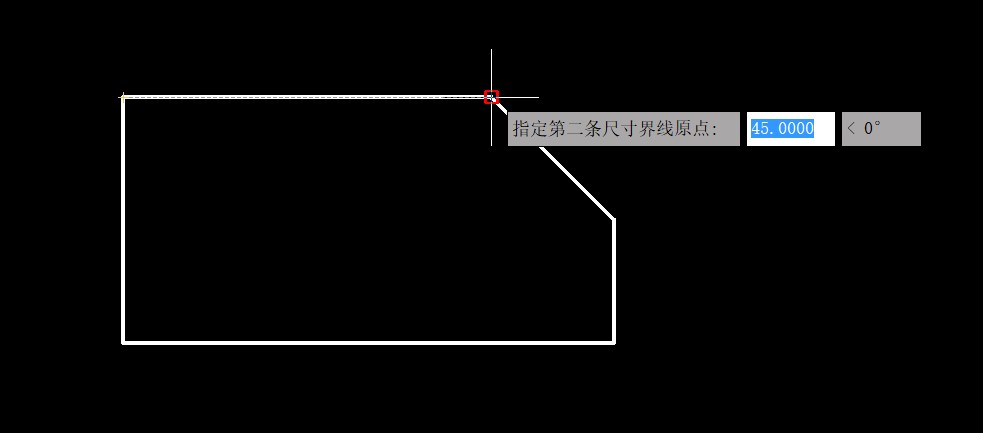
4.指定尺寸线的位置,通过移动标注放置到合适的位置;
5.对于斜线的操作同上,在指定尺寸线位置时可以通过向上拉或向右拉,拉出水平方向和垂直方向的线性标注,使用对象捕捉工具捕捉到前一个标注箭头尖端位置,使得标注与前一个标注对齐;
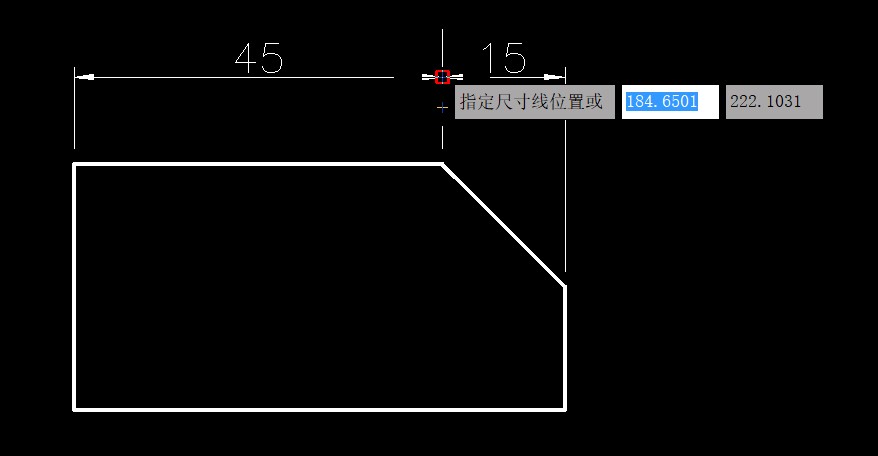
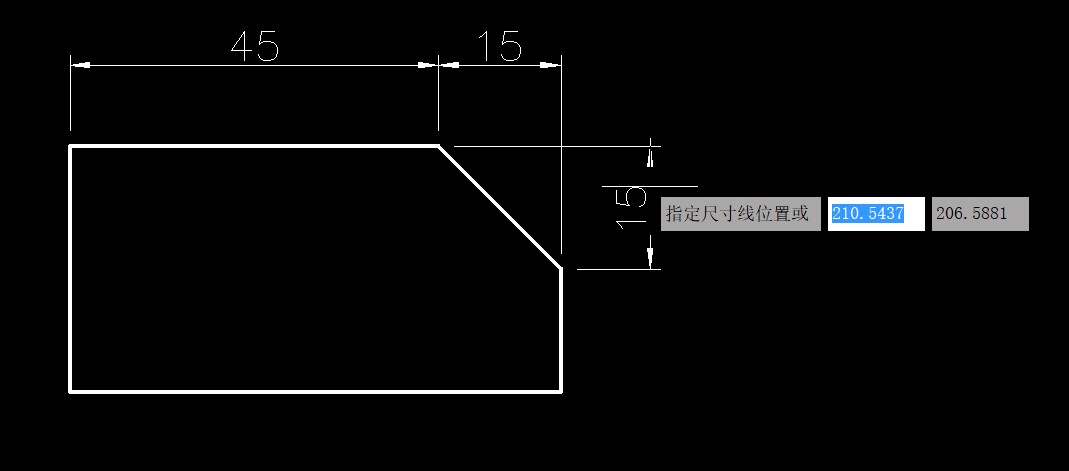
6.重复线性标注操作,最终效果如下图:
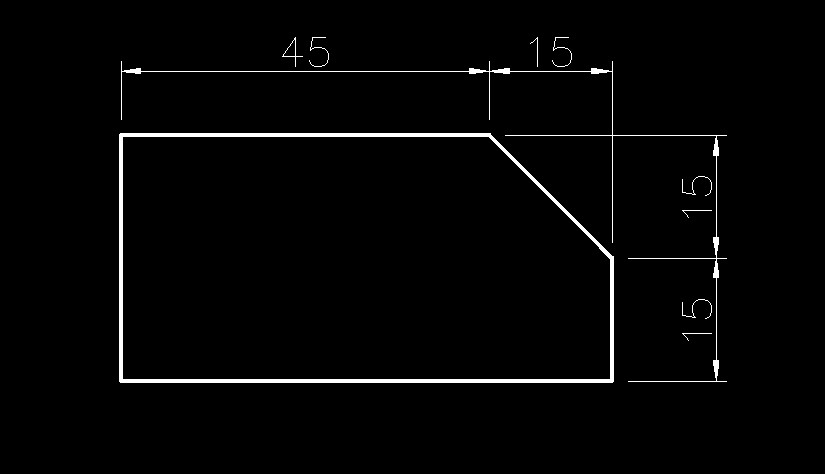
对齐标注:对齐标注命令可以提供与拾取对象对齐的长度尺寸标注
1.使用CAD软件绘制一个不规则多边形;
2. 在命令行中输入【DIMALIGNED】并按回车键确认,或者在菜单栏的【标注】下拉列表找到并点击【对齐】,激活对齐标注命令;
3.选择对象时,指定需要标注对象的起点和终点即可,系统会自动显示出拾取对象的长度数值;
4.移动标注将其放置到合适的位置,标注结果如图:
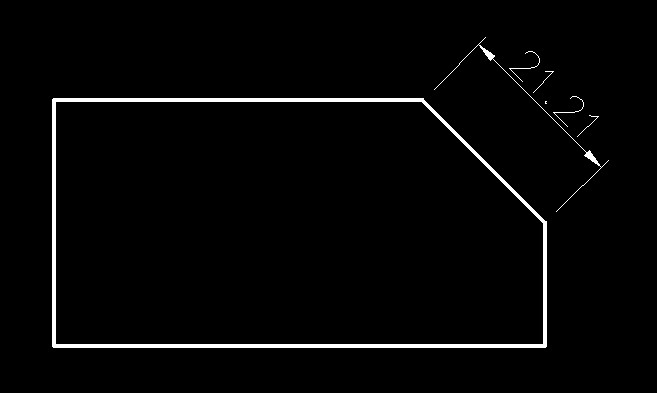
推荐阅读:机械设计
推荐阅读:机械制图
·2024中望教育渠道合作伙伴大会成功举办,开启工软人才培养新征程2024-03-29
·中望将亮相2024汉诺威工业博览会,让世界看见中国工业2024-03-21
·中望携手鸿蒙生态,共创国产工业软件生态新格局2024-03-21
·中国厂商第一!IDC权威发布:中望软件领跑国产CAD软件市场2024-03-20
·荣耀封顶!中望软件总部大厦即将载梦启航2024-02-02
·加码安全:中望信创引领自然资源行业技术创新与方案升级2024-01-03
·“生命鸨卫战”在行动!中望自主CAx以科技诠释温度,与自然共未来2024-01-02
·实力认证!中望软件入选毕马威中国领先不动产科技企业50榜2023-12-27
·玩趣3D:如何应用中望3D,快速设计基站天线传动螺杆?2022-02-10
·趣玩3D:使用中望3D设计车顶帐篷,为户外休闲增添新装备2021-11-25
·现代与历史的碰撞:阿根廷学生应用中望3D,技术重现达·芬奇“飞碟”坦克原型2021-09-26
·我的珠宝人生:西班牙设计师用中望3D设计华美珠宝2021-09-26
·9个小妙招,切换至中望CAD竟可以如此顺畅快速 2021-09-06
·原来插头是这样设计的,看完你学会了吗?2021-09-06
·玩趣3D:如何使用中望3D设计光学反光碗2021-09-01
·玩趣3D:如何巧用中望3D 2022新功能,设计专属相机?2021-08-10
·CAD中att命令怎么用?2020-02-27
·CAD如何显示UCS的坐标轴2019-08-12
·CAD如何调整图形叠放次序2020-04-10
·CAD多重引线怎么合并2018-05-09
·CAD如何切断线2016-04-06
·如何用CAD在圆形线上画50个小圆2022-12-19
·CAD图纸中多出的Defpoints图层是什么?2017-08-10
·CAD中为什么有些图纸很小却打开很慢2018-04-02














